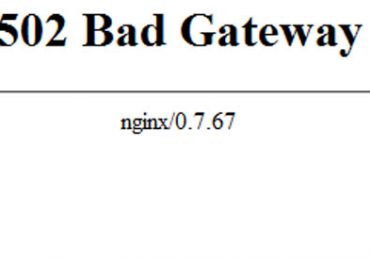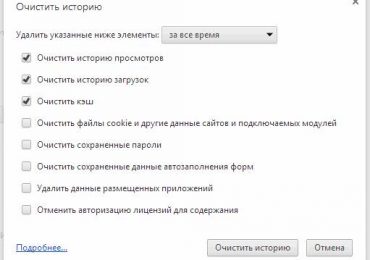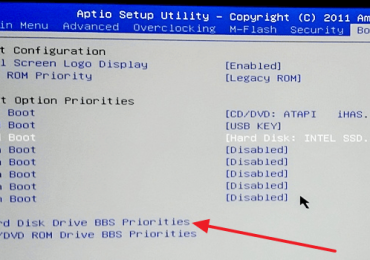Сегодня человеческое общество практически полностью отказалось от использования дисковых накопителей информации (CD, DVD), предпочитая закачивать необходимые данные непосредственно через интернет или перенося их на флешках.
Кроме того, сами производители уже давно начали стимулировать некую универсальность своих гаджетов и внешне подключаемого оборудования, устанавливая на конце соединяемых кабелей USB-штекера. К сожалению, но иногда и с подобным типом соединения у юзера может возникнуть неприятный вопрос – почему устройство USB не опознано?

Естественно, чтобы решить подобную проблему, изначально следует определиться с перечнем тех первопричин, которые приводят к ситуации «USB устройства не опознано Window 7, 8 или 10». Основными из них являются:
- Поломка самого оборудования или соединяемого кабеля, которое пытается пользователь подсоединить к своему компьютеру.
- Неисправность одного из требуемых выходов на системном блоке ПК.
- Отсутствие управляющих файлов и драйверов.
На основе этих первопричин всегда можно построить стратегию решения, пытаясь найти ответ на вопрос: что делать – устройство USB не опознано?
Методика дальнейших действий
Если флешка не определяется, устройство не опознано, то рекомендуется выполнить следующие процессы:
- Попробовать осуществить подключение проблемного устройства или гаджета на другом оборудовании, с которым обычно не возникало подобных проблем. Если неприятность продолжает проявлять и на альтернативной технике, то, скорее всего, данное изделие имеет какие-то повреждения.
- Если вставляется флешка (устройство USB не опознано) в определенный порт, то рекомендуется переставить его в альтернативное место. Обычно USB-портов на современном компьютере достаточно много – они располагаются как на наружной, так и на задней поверхности блока. Кстати, некоторые подобные выходы используют отдельные провода питания – следует проверить их на наличие интеграции в общую систему компьютерного оборудования.
- Иногда причиной того, что USB устройство не опознано Windows 8, 7 или 10 становится какой-то глюк самой операционной системы. Рекомендуется полностью отключить компьютер от сети, зажать включающую кнопку на пару секунд, чтобы избавиться от остаточного электричества, затем подсоединить питание и запустить ОС – бывает, что этого вполне достаточно для разрешения возникшей ситуации.
Если первые три способа не дали желаемого результата, то, если USB устройство не опознано Windows 10, 7 или 8, требуется обновить драйвера.
Как это сделать:
- Активировать строку «Выполнить» через кнопочку «Пуск».
- Вбить в нее фразу «devmgmt.msc», чтобы открыть диспетчер устройств.
- Промониторить разделы «контроллеры ЮСБ» и «другие устройства».
- Если в списке попадается какое-то неизвестное, то необходимо нажать на нем правой кнопкой компьютерной мышки, перейти в свойства, нажать на обновление драйверов. В этот момент обязательно следует убедиться, что есть доступ к сети, так как операционная система может обратиться за помощью в Глобальную Паутину, если необходимых файлов не обнаружит на жестком диске.
Если же неизвестное устройство отмечено восклицательным знаком желтого цвета, то необходимо опять перейти в его свойства с помощью вызова дополнительного меню правой кнопкой мышки, удалить те драйвера, которые установлены для него, затем – нажать на обновление конфигурации устройства, чтобы операционная система самостоятельно попыталась решить проблему.
При возникновении аналогичной ситуации на ноутбуках существует еще одни способ:
- В том же диспетчере устройств найти элементы, в названиях которых есть следующие фразы: Generic USB Hub/Корневой USB-концентратор/USB Root Controller.
- Перейти в свойства известным уже способом.
- Осуществить переход во вкладку, отвечающую за электрическое питание.
- Убрать отметку, которая заставляет отключать подобные устройства в случае возникновения потребности в экономии энергии.
Собственно, все – один из предложенных вариантов должен обязательно помочь решить ситуацию с подключаемыми ЮСБ-устройствами.